dreamweaver cs6为代码添加注释的具体操作步骤
时间:2022-10-26 15:44
提起dreamweaver cs6软件,相信在座的各位应该都不陌生,那么你们知道dreamweaver cs6怎么为代码添加注释吗?下文就为各位带来了dreamweaver cs6为代码添加注释的具体操作步骤。
dreamweaver cs6为代码添加注释的具体操作步骤

首先我们打开dreamweaver cs6
然后我们点击左侧的文件的按钮
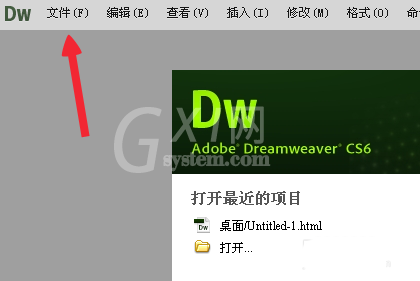
接着在文件的下边,我们找到新建的按钮
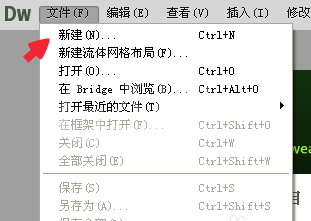
直接新建一个空白的HTML,我先给他保存一下
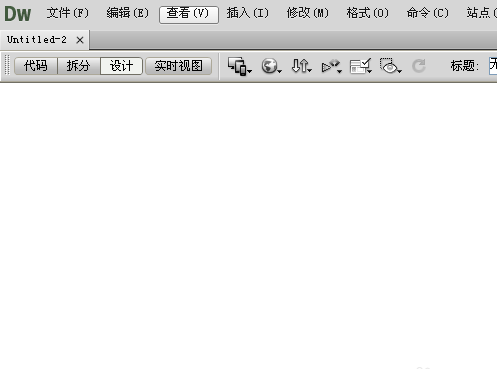
这时候我们打开之后,我们发现是拆分模式,,我们在boby直接输入百度经验的关键字
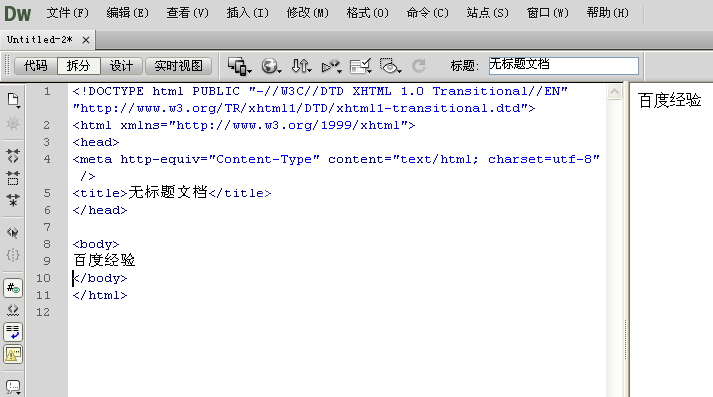
再找到上边的插入的按钮选项卡
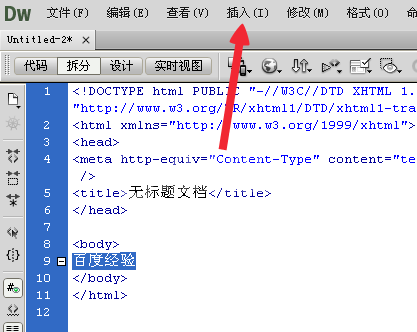
最后我们点击下边注释的按钮,我们在代码区就加入注释了。
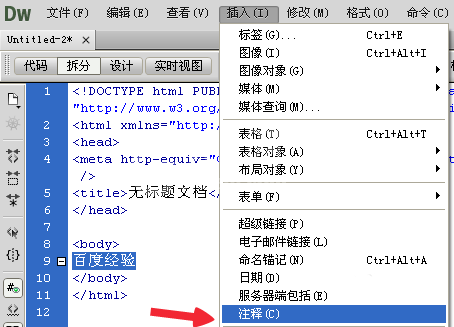
看完上文所述dreamweaver cs6为代码添加注释的具体操作步骤,你们自己也赶紧去试试吧!



























